Win10系统DirectX版本信息怎样查看 Windows10查看DirectX版本教程
更新日期:2024-03-22 15:03:35
来源:转载
手机扫码继续观看

很多用户在升级到windows10正式版后,为了能够更加了解自己的电脑系统,就希望能够知道新系统的DirectX版本信息。那么,这该如何操作呢?下面,小编就向大家分享超简单的win10系统查看DirectX版本信息的方法。
具体方法如下:
1、在win10桌面状态下利用win+R键,呼出下图菜单。
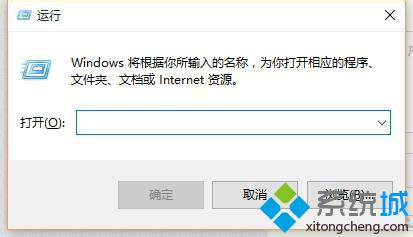
2、在文字框内输入“dxdiag”命令,如下图所示
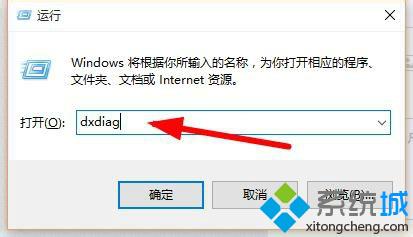
3、点击确定后会弹出“Directx诊断工具”,如下图所示
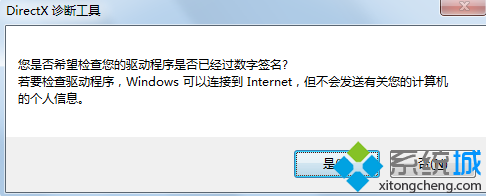
4、点击确定后,就可以查看到你电脑的Directx版本。如下图所示
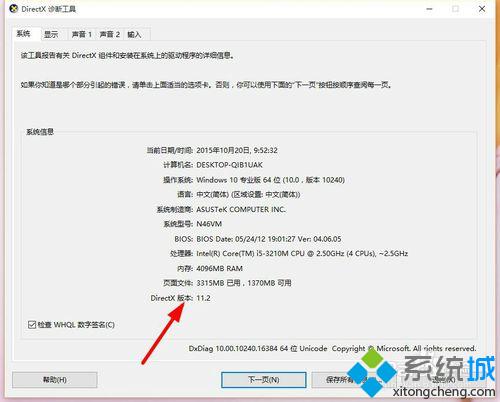
以上就是win10系统查看DirectX版本信息的具体方法介绍了。刚刚升级win10系统的电脑新手们,赶紧按照小编的方法操作看看吧!更多关于win10系统的软件问题,请关注系统:https:///
该文章是否有帮助到您?
常见问题
- monterey12.1正式版无法检测更新详情0次
- zui13更新计划详细介绍0次
- 优麒麟u盘安装详细教程0次
- 优麒麟和银河麒麟区别详细介绍0次
- monterey屏幕镜像使用教程0次
- monterey关闭sip教程0次
- 优麒麟操作系统详细评测0次
- monterey支持多设备互动吗详情0次
- 优麒麟中文设置教程0次
- monterey和bigsur区别详细介绍0次
系统下载排行
周
月
其他人正在下载
更多
安卓下载
更多
手机上观看
![]() 扫码手机上观看
扫码手机上观看
下一个:
U盘重装视频











